电脑上的Word怎么转换成PDF?大家在传输文件时,都喜欢使用PDF文件格式,因为它非常稳定,不会出现格式混乱的问题 。尤其是在传输过其它格式之后,越发觉得这个现状有道理 。那么怎么把word转换为pdf格式呢?下面就教你三种实用转换方法 。

方法一:小编推荐使用风云PDF转换器软件
双击运行风云PDF转换器软件 , 点击软件主界面上的“文件转pdf”选项打开 。
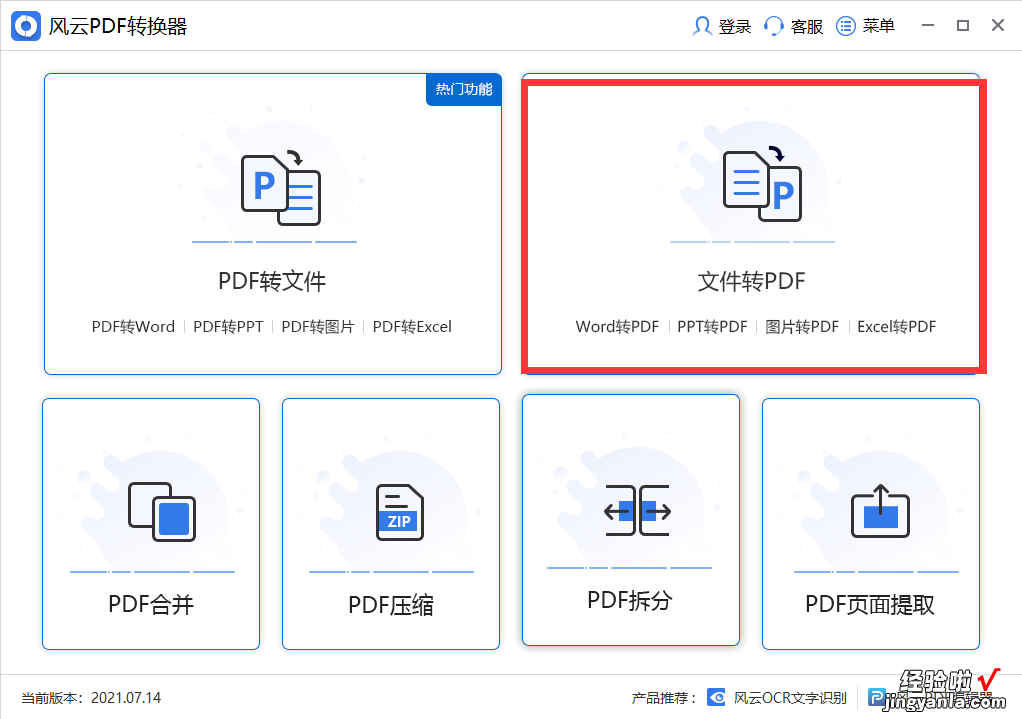
点击界面左侧的“word转pdf”选项,然后通过鼠标将需要转换的word文件添加到软件中 。在软件界面底部设置转换后的文件“输出目录”,点击”...“选项,然后根据自身需要设置即可 。
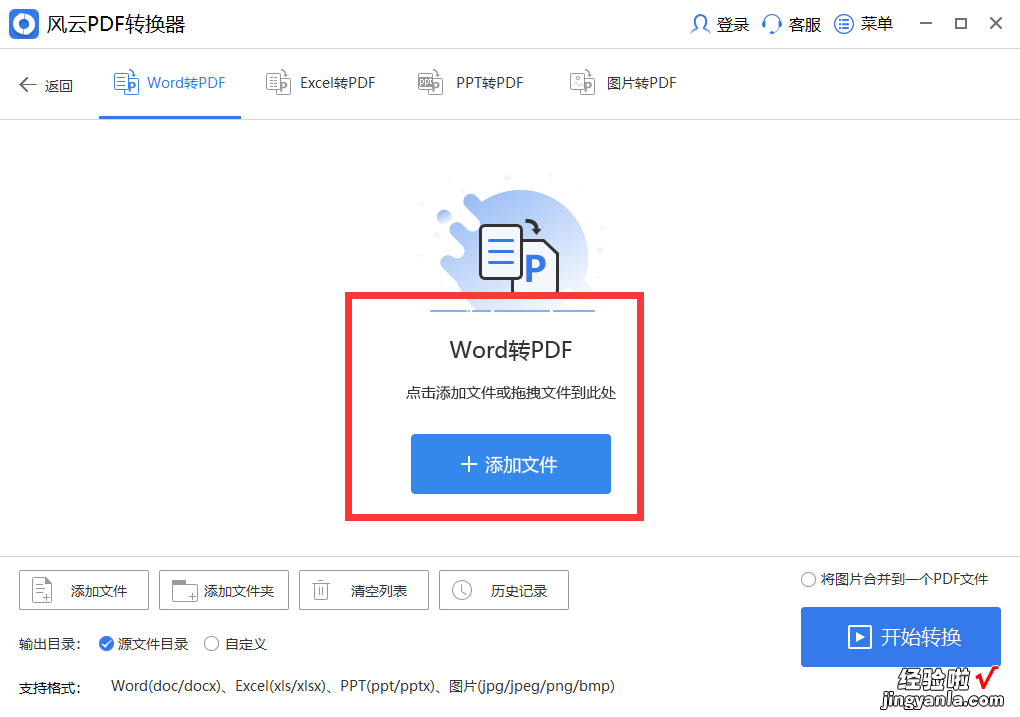
【word怎么转图片pdf 电脑word如何转化为pdf格式】以上设置完毕后点击”开始转换“按钮即可完成转换 。
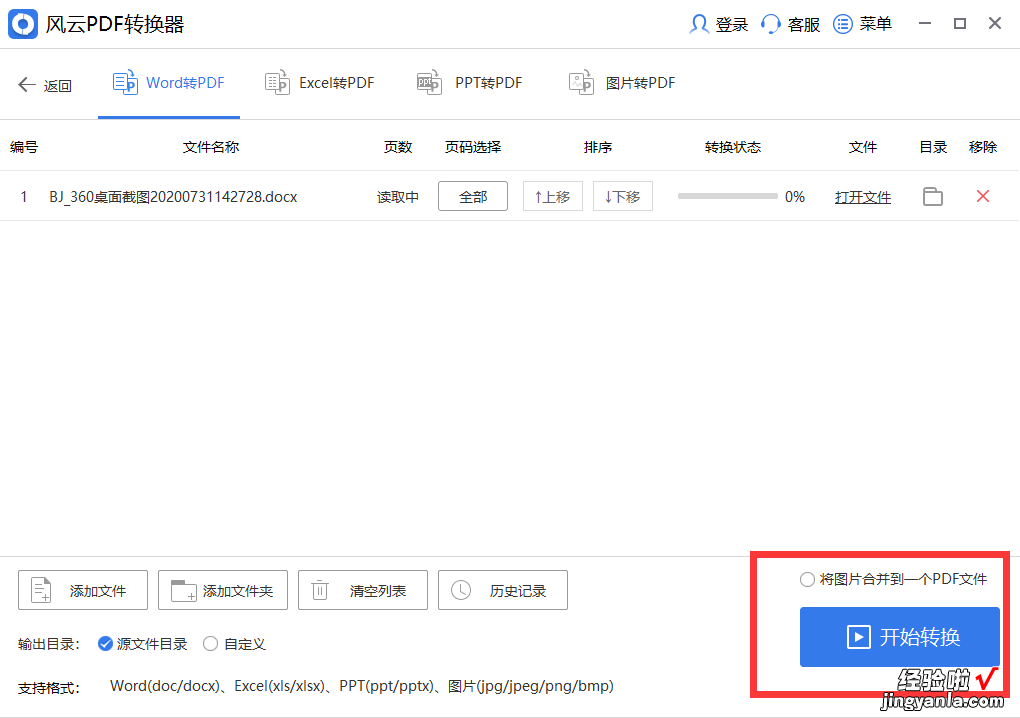
方法二:小编推荐使用onlinedo
使用谷歌浏览器打开onlinedo在线格式转换网站 , 点击”文档“选项,然后在点击”word转pdf“选项打开 。
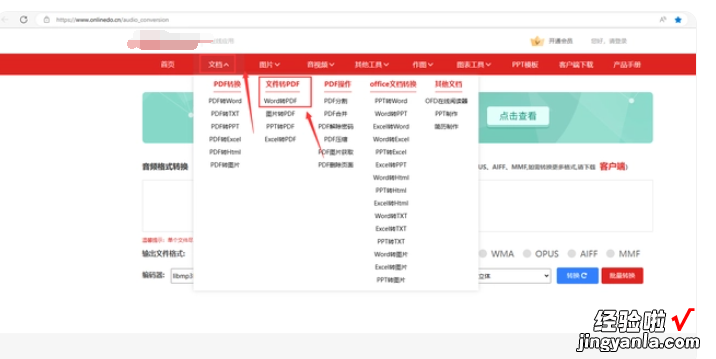
鼠标点击”点击添加文件“按钮 , 将需要转换的word文件上传到网站上 。word文件上传完毕后,点击右下角的”开始转换按钮“就可以将word转换成pdf了 。
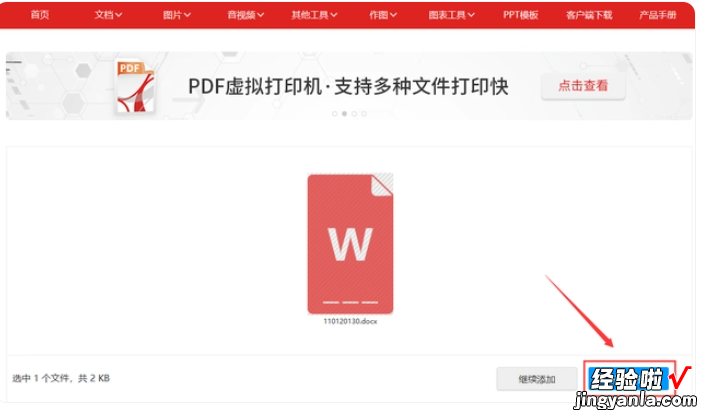
方法三:小编推荐使用Microsoft Office软件
打开Microsoft Word软件并载入要转换的Word文件 。在菜单栏上找到“文件”选项,点击下拉菜单中的“另存为” 。
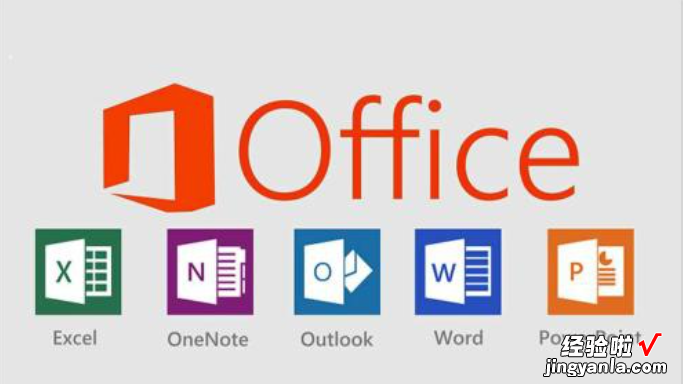
在弹出的对话框中选择保存位置和文件名,并将文件类型设置为“PDF” 。点击“保存”按钮,Microsoft Word会将Word文件保存为PDF格式 。
以上就是小编为大家介绍的电脑word如何转化为pdf格式的全部内容,赶紧来试试吧!
